
Kako odstraniti pop -up oglaševanje v brskalniku? Programi za blokiranje pop -pis za Google Chrome, Yandex.Mrauzer, Opera
V tem članku se boste naučili, kako se znebiti oglaševanja na spletnih straneh.
Navigacija
Ta članek vam bo povedal kako odstraniti nadležne in pojavne oglase v brskalniku Chrome, Yandex in Opera.

Zagotovo so že vsi uporabniki interneta, vključno z vami, obotavljali oglaševanje, ki se nahaja na skoraj vseh runenskih mestih, hkrati opazite oglas.
Zdi se, da je še vedno malo, internet pa naj bi bil preobremenjen s presežkom oglaševanja, vendar naša pričakovanja verjetno niso presegla, verjetno žal. But no, on the contrary, there was an application that ended with all this advertisement, which often simply distracts and at the same time contains quite open censorship, for example, you can easily see a beautiful girl without clothes, which certainly lures, but očitno ne v tem času!
Zdaj lahko že uporabimo aplikacijo Adblock Plus, ki naj bi skrivala in odstranila presežno in vsiljivo oglaševanje, za katero bi se razvijalec tega programa želel zahvaliti. Dejansko lahko s pomočjo Adblock Plus za vedno pozabite na to, kaj je oglaševanje, in vas ne moti, preprosto preživljanje časa.
Adblock Plus
Zelo priljubljen program, ki je ključen, če se morate znebiti zunanjega oglaševanja na spletnih mestih.

Kakšne so prednosti namestitve Adblock Plus?
- Prvič To se seveda znebite dražljaja, skritih, kontekstualnih in drugih oglasov, kar je ne glede na to, kako je koruza naša očka z vami
- Drugič, če vaš sin ali hči sedi na vašem računalniku, če sta mladoletnika, potem je namestitev programa AdBlock Plus preprosto potrebna, saj imajo slike in druge slike, ki so običajno v oglasih
Tretjič, če uporabljate omejitveni dostop do interneta, torej omejite število mesečnih prenesenih količin prometa, potem je še več namestitve programske opreme Adblock Plus najboljši način za prihranek pri oglaševanju. Konec koncev je oglaševanje, ki vsebuje različne slike, aplikacije, ki tudi negativno vplivajo na promet, to je, da ga požrejo- V četrtemČe v brskalnik namestite program Adblock Plus, potem boste začutili opazno povečanje hitrosti, zlasti tiste, na katerih je bil oglas za drugačno vsebino
Kako namestiti program Adblock Plus v brskalnik?
Tako, če želite za vedno pozabiti na zunanje oglaševanje, potem je čas, da prenesete potrebno aplikacijo za to, in sicer univerzalno širitev za vse razvijalce brskalnikov, ki ima posebno ime "Adblock Plus".
Kaj je treba storiti za to?
- Prva stvar morate prenesti razširitev in to lahko storite s klikom na to povezava
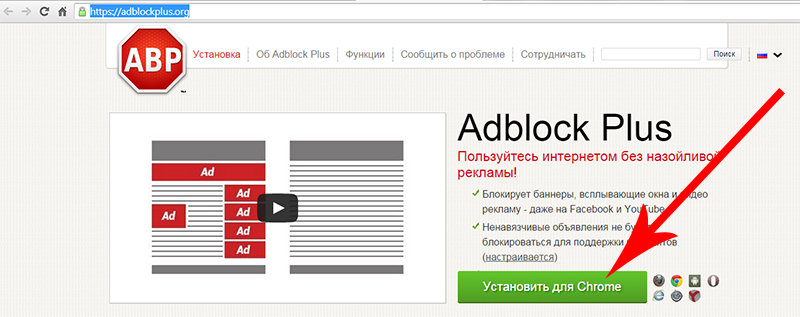
Ko je razširitev nameščena v samodejnem načinu, boste imeli nov zavihek vašega brskalnika, na katerem lahko aktivirate dodatne, vendar zelo uporabne parametre, ki vključujejo:
- Odstranitev vsi zlonamerni programi, pa tudi virusi
- Odstranitev Gumbi družbenih omrežij
- Odklopite Sledenje omrežju in računalniku
Če ste v tej zadevi neizkušeni, to je začetnik in ne razumete, kaj je kaj, ampak resnično želite ograditi se od vsega slabega, potem priporočamo, da aktivirate vse tri zgornje parametre, ki bodo zaščitili vaš računalnik.
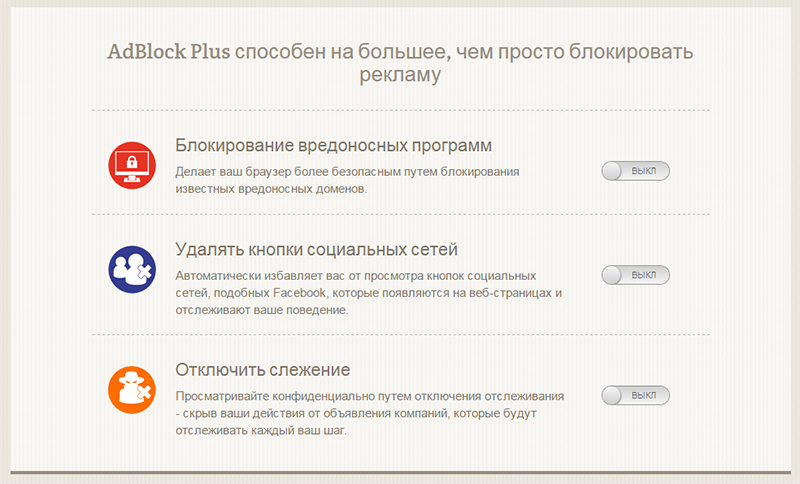
No, zdaj je čas, da si ogledate stran s programom Adblock Plus, nato pa brez nje. Namen naših eksperimentov je bil avtomobilski odsek portala Mail.ru, saj je on tisti, ki je poln različnih oglasov in številnim oglaševanjem.
- Pred namestitvijo Ta spletna stran je bila videti tako
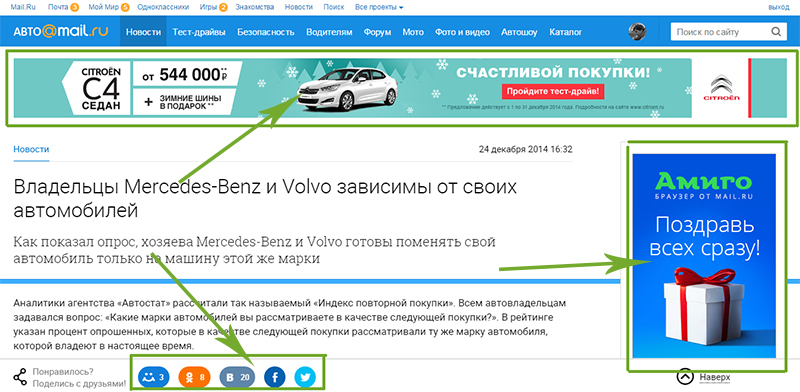
- Po namestitvi, opazno se je spremenil, glej
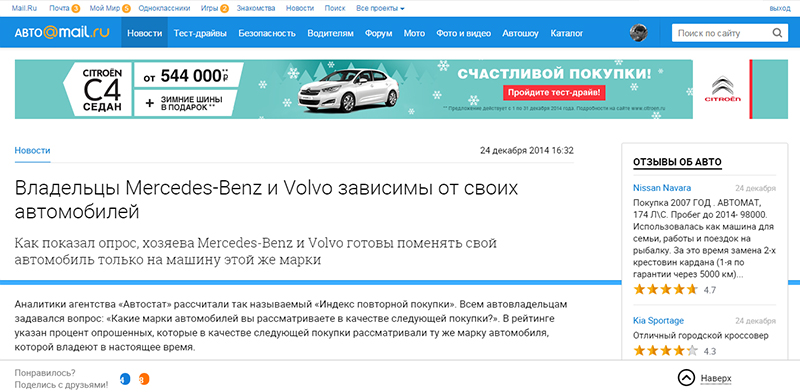
Kot lahko vidite na sliki, je večina blokov, ki so vsebovali oglaševanje, takoj izginila in vse po zaslugi samo enega programa.
Mimogrede, če vas slika zanima koliko oglasov je blokiral program AdBlock Plus, potem ga lahko prepoznate, samo pritisk na rdečo razširitveno značko Adblock Plus
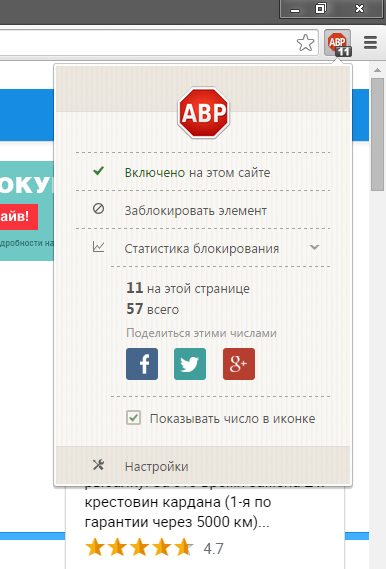
ti tudi lahko konfigurirate tako imenovani beli seznam spletnih mest, kjer bodo vsebovana spletna mesta, na katerih bo prikazano oglaševanje
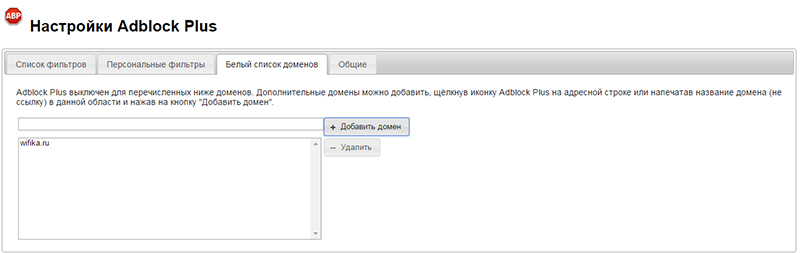
Mimogrede, na zavihku "Seznami filtrov" Oznaka lahko odstranite iz predmeta "Dovoli nekaj nevsiljivega oglaševanja"ki je privzeto vklopljena pri nastavitvi te širitve, nato pa se boste v celoti zaščitili predvsem in svoje ljubljene pred prikazom nespodobnih fotografij, ki hkrati zelo poškodujete otroško psiho.
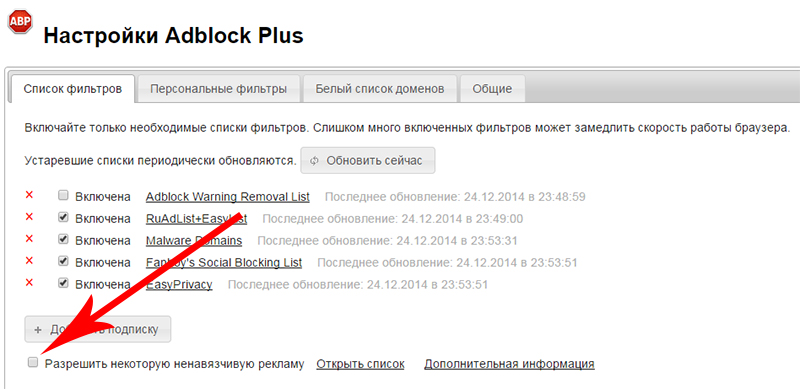
Adguard

Zelo preprosta, a učinkovita uporabnost za boj proti oglaševanju in neželeni pošti na spletnih straneh. Ta program je združljiv z delom na katerem koli brskalniku in vam omogoča tudi zelo prihranek mesečnega prometa.
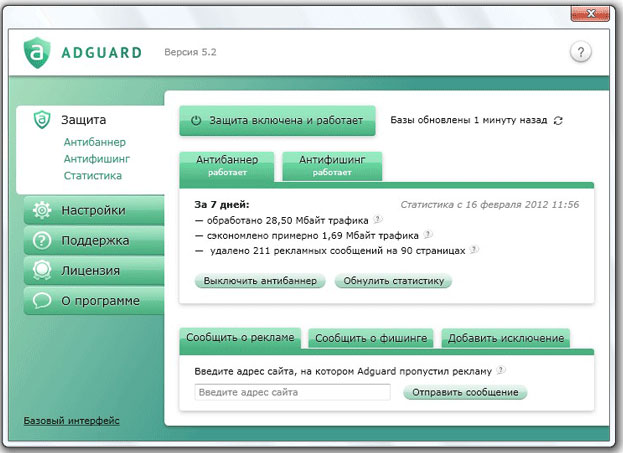
Kakšne so prednosti aplikacije AdGuard?
- Ta program prav tako odstranjuje oglaševanje in neželeno pošto, prav tako pa pozitivno vpliva na nalaganje strani z odstranitvijo istega oglaševanja
- V nastavitvah programa lahko izberete potrebno raven zaščite računalnika, torej glede na to, kako ga uporabljate
Kakšne so pomanjkljivosti aplikacije AdGuard?
- Ta aplikacija ima samo eno pomanjkljivost, to je, da uporabnik za testiranje programa je namenjenih le 14 dni AdguardPotem zanjo morali bomo plačati
No, danes smo se naučili kaj je Adblock Plus in Adguardin katere prednosti dajo pri namestitvi na brskalnik.
Video: Kako namestiti Adblock Plus v Google Chrome?
